Reporniți și selectați eroarea dispozitivului de pornire adecvată: Remediați pentru Windows 10, 7, XP
Publicat: 2018-03-27Dacă doriți să știți cum să remediați eroarea Reboot and Select Proper Boot Device pe Windows, ați ajuns la locul potrivit! Este posibil să fi încercat să porniți computerul, dar nu vă va permite să porniți sistemul de operare. Această problemă a afectat mulți utilizatori Windows. Deci, există o mulțime de soluții eficiente disponibile pentru tine.
În acest articol, vă vom oferi o mai bună înțelegere a acestei probleme, arătându-vă cum să remediați eroarea de repornire și selectare a dispozitivului de pornire adecvat pe Windows cu ușurință și eficiență. Vom ilustra, de asemenea, motivele pentru care apare această problemă, astfel încât să puteți preveni să se repete.
Ce înseamnă eroarea „Reporniți și selectați dispozitivul de pornire adecvat”?
Practic, eroarea „Reporniți și selectați dispozitivul de pornire adecvat” apare atunci când BIOS-ul sistemului computerului dvs. întâmpină unele probleme la găsirea unității de pornire sau a altor dispozitive de pornire. Cu alte cuvinte, cipul BIOS de pe placa de bază a computerului nu este capabil să recunoască unitatea pe care este instalat sistemul de operare. Eroarea vă îngheață computerul și veți observa că tastatura nu mai funcționează.
Acest lucru se întâmplă atunci când unitatea OS este deconectată de la placa de bază a computerului. Acest lucru este plauzibil deoarece conexiunea prin cablu a dispozitivului de stocare principal al sistemului se slăbește pe măsură ce îmbătrânește. Ca atare, unitatea solidă (SDD) sau unitatea hard disk (HDD) începe să nu mai răspundă.
În unele cazuri, BIOS-ul sau unitatea sistemului funcționează corect și totuși eroarea apare în continuare. Motivul este probabil un sistem de operare corupt sau un volum de boot corupt. Un atac de virus ar fi putut cauza asta. Pe de altă parte, pot exista fișiere de registry deteriorate care au venit cu o actualizare Windows sau BIOS. Există multe cauze posibile pentru care apare această eroare, dar în orice circumstanță, problema poate fi întotdeauna rezolvată.

Rezolvați problemele PC-ului cu Auslogics BoostSpeed
Pe lângă curățarea și optimizarea computerului, BoostSpeed protejează confidențialitatea, diagnostichează problemele hardware, oferă sfaturi pentru creșterea vitezei și oferă peste 20 de instrumente pentru a acoperi majoritatea nevoilor de întreținere și service ale PC-ului.
Să începem cu începutul…
Înainte de a efectua soluțiile enumerate mai jos, trebuie să știți cum să schimbați ordinea de pornire. Deci, urmați instrucțiunile de mai jos:
- Opriți computerul.
- Porniți-l apăsând butonul de pornire.
- Apăsați butonul corespunzător pentru a intra în setările BIOS. Cheia variază în funcție de marca computerului pe care îl aveți. Cel mai bine este să consultați manualul de utilizare, dar, în general, poate fi tasta F12, F2, ESC sau Ștergere.
- După ce intrați în utilitarul de configurare BIOS, accesați Opțiuni de pornire. Setați unitatea sistemului de operare ca dispozitiv de pornire principal. Utilizați tasta săgeată pentru a o muta în partea de sus a listei.
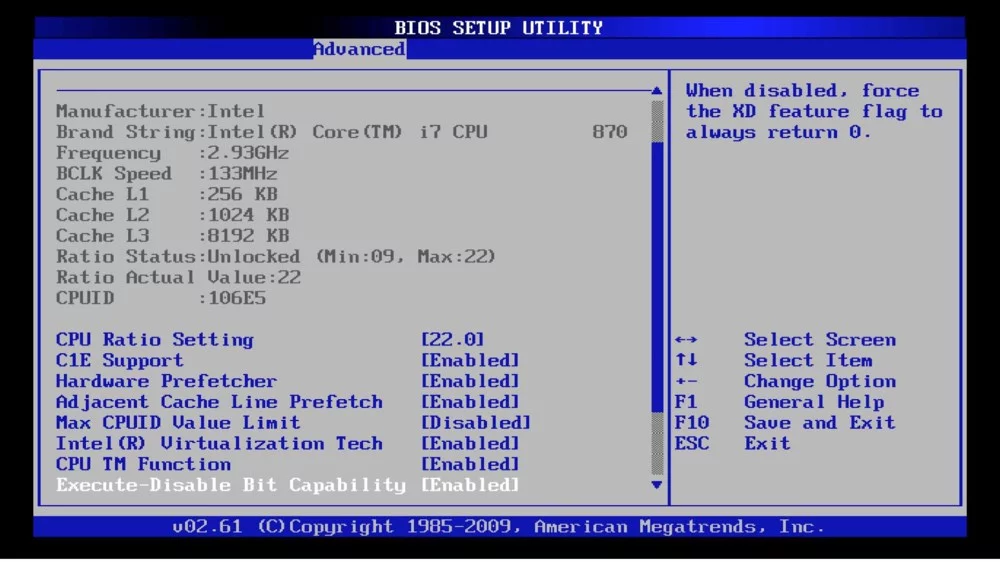
- Salvați modificările pe care le-ați făcut și reporniți computerul.
Metoda 1: Verificarea și remedierea problemelor de pe unitatea sistemului
După cum am menționat, problema poate veni de la unitatea de operare a computerului. Deci, primul lucru pe care trebuie să-l faceți este să verificați dacă SDD-ul sau HDD-ul este conectat corect la computer. Puteți face acest lucru cu ușurință introducând setările BIOS. Acestea fiind spuse, urmați pașii de mai jos:

- Închideți computerul.
- Apăsați butonul de pornire pentru al porni.
- Introduceți setările BIOS apăsând tasta corespunzătoare. Citiți manualul producătorului computerului pentru a afla cheia corespunzătoare pentru setările BIOS. În general, poate fi tasta F12, F2, ESC sau Ștergere.
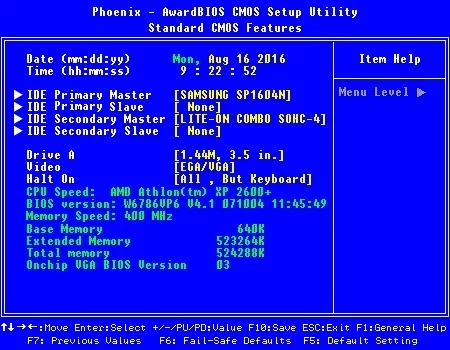
- După ce ați intrat în fereastra Utilitar de configurare a BIOS, mergeți la Setări principale sau Caracteristici CMOS standard.
- Verificați dacă SDD-ul sau HDD-ul sistemului dvs. este listat pe această pagină.
Dacă aflați că unitatea sistemului dvs. nu este menționată în meniul BIOS, atunci este posibil ca HDD-ul sau SDD-ul dvs. să nu fie conectat corect la computer. Cablurile pot fi defecte sau este posibil ca dispozitivul dvs. principal de stocare să fi încetat să funcționeze. În acest caz, ar trebui să deschideți carcasa computerului și să înlocuiți cablul SATA cu unul nou. Doar pentru a vă asigura că toate cablurile funcționează corect, puteți înlocui și conectorul de alimentare al dispozitivului dvs. de stocare. Dacă nu sunteți încrezător să faceți acest lucru pe cont propriu, cel mai bine este să căutați un profesionist care să vă ajute.
Metoda 2: Folosind diskpart
Eroarea „Reporniți și selectați dispozitivul de pornire adecvat” se poate întâmpla și dacă unitatea activă a computerului nu este configurată să fie unitatea de disc principală. Puteți rezolva această problemă setând unitatea de disc principală ca cea activă. Iată pașii:
- Introduceți discul de instalare Windows sau mediul de recuperare în computer.
- Reporniți computerul și porniți-l de pe suportul media pe care tocmai l-ați introdus.
- Odată ce vă aflați în fereastra Opțiuni de recuperare a sistemului, selectați Depanare.
- Sub opțiunile de depanare, faceți clic pe Opțiuni avansate.
- Alegeți Command Prompt din meniul Advanced Options.
- În linia de comandă, tastați „diskpart” (fără ghilimele), apoi apăsați Enter.
Notă: X reprezintă numărul corespunzător al discului pe care este instalat sistemul dvs. de operare. Puteți verifica lista completă de discuri de pe computer tastând „list disc” (fără ghilimele) în linia de comandă.
- Introduceți următoarele comenzi una câte una. Asigurați-vă că apăsați Enter după fiecare comandă.
partiție de listă
selectați partiția X *Modificați X la numărul partiției dvs. primare* activă
Metoda 3: Înlocuirea bateriei CMOS
Veți găsi bateria circulară CMOS mică în placa dvs. de bază. Dacă această celulă este deteriorată sau eșuează, va cauza diverse probleme, inclusiv eroarea „Reporniți și selectați dispozitivul de pornire adecvat”. În acest caz, trebuie să deschideți carcasa computerului, să accesați placa de bază și să scoateți bateria CMOS. Asigurați-vă că scăpați de orice încărcare reziduală ținând apăsat butonul de pornire timp de cel puțin 10 secunde. După aceea, înlocuiți bateria CMOS cu una nouă. Utilizarea acestei metode ar trebui să remedieze eroarea.
După rezolvarea problemei, vă recomandăm să curățați registrul Windows. Acest lucru va asigura că nu există fișiere corupte sau deteriorate care ar putea cauza revenirea erorii. Puteți face acest lucru în mod convenabil, alegând o soluție cu un singur clic, cum ar fi Auslogics Registry Cleaner. 100% gratuit, acest instrument va scana și repara automat fișierele de registry corupte. În plus, va îmbunătăți viteza și performanța computerului dvs. Pentru a obține cea mai bună accelerare, utilizați Auslogics BoostSpeed. Are o mulțime de opțiuni dezvoltate pentru a îmbunătăți performanța computerului. De exemplu, Uninstall Manager vă ajută să vă optimizați sistemul ștergând resturile. Și probabil că computerul tău repornește aleatoriu? Avem și câteva sfaturi pentru a rezolva această problemă.
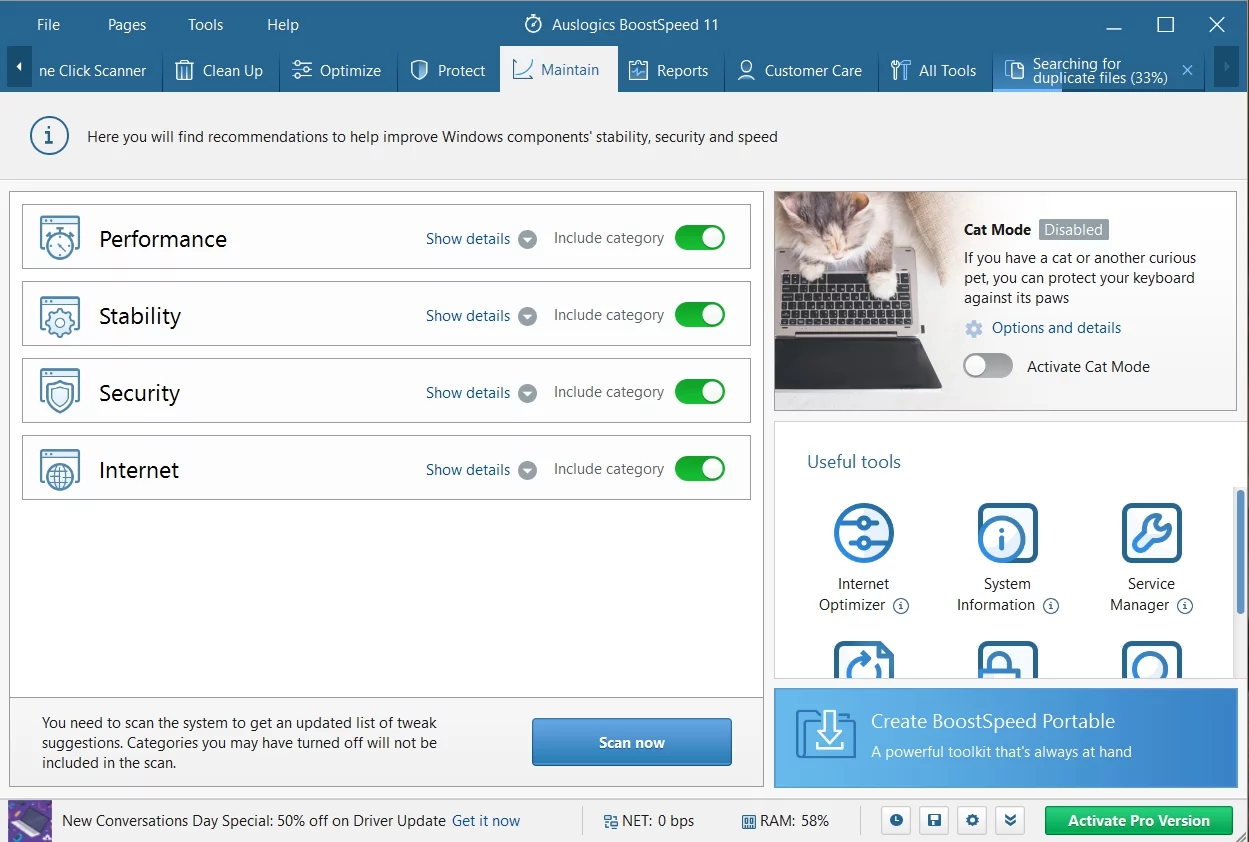
Credeți că există mai multe modalități de a rezolva această problemă?
Spune-ne în comentariile de mai jos!
